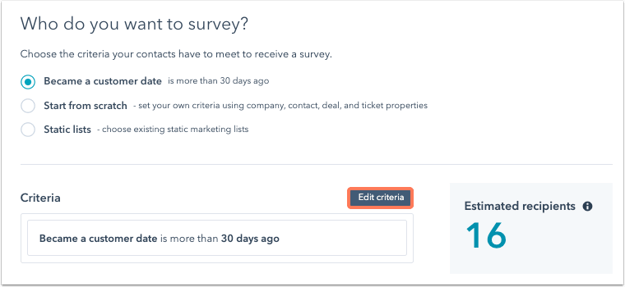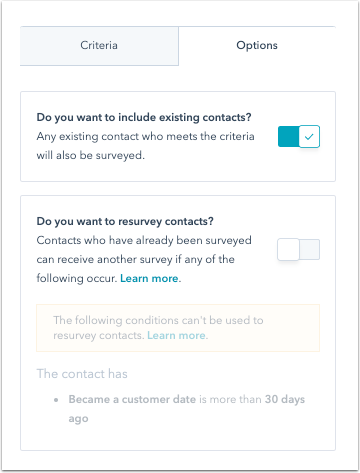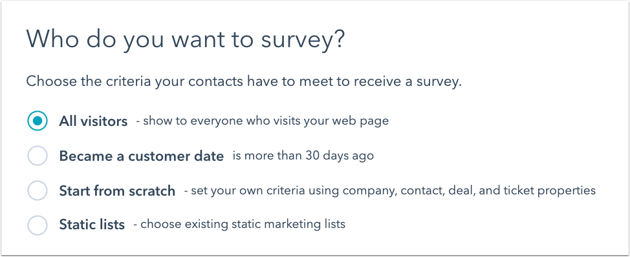적용 대상 :
| 서비스 허브 프로페셔널, 엔터프라이즈 |
CSAT (고객 만족도) 점수는 고객이 제품, 서비스 또는 경험에 얼마나 만족하는지 알려줍니다 . 고객이 브랜드 상호 작용에 대해 어떻게 느끼는지 측정합니다. 고객 만족도 설문 조사를 사용하여 연락처에 자신의 경험이나 비즈니스와의 상호 작용에 대한 피드백을 요청하십시오. 이러한 유형의 설문 조사를 이메일을 통해 보내거나 HubSpot 추적 코드가 설치된 웹 페이지에 표시 할 수 있습니다 .
- HubSpot 계정에서 서비스 > 피드백 설문 조사로 이동합니다 .
- 설문 조사 생성, 복제 또는 편집 :
- 새 설문 조사를 만들려면 c를 핥아 설문 조사 만들기 오른쪽 상단에 있습니다. 다음 페이지에서 고객 만족도 카드 위로 마우스를 가져가 설문 조사 만들기를 클릭 합니다.
- 기존 설문 조사를 복제하려면 설문 조사 위로 마우스를 이동하고 더보기 드롭 다운 메뉴를 클릭 한 다음 복제 를 선택 합니다.
- 기존 설문 조사를 수정하려면 설문 조사 위로 마우스를 가져간 다음 수정을 클릭 합니다.

- 설문 조사에 고유 한 이름을 지정하려면 상단의 연필 수정 아이콘 을 클릭 하세요.

배달
- 이메일 또는 웹 페이지를 클릭하여 고객 만족도 조사를위한 전달 방법을 선택합니다 .
- 계속하려면 설문 조사 또는 위치 (웹 페이지 설문 조사의 경우) 탭을 클릭하십시오.
위치 (웹 페이지 설문 조사에만 해당)
- 왼쪽 패널에서 웹 페이지 설문 조사 위치를 선택합니다. 슬라이드 인 상자 왼쪽 , 슬라이드 인 상자 오른쪽 , 슬라이드 인 설명 선 왼쪽 , 슬라이드 인 설명 선 오른쪽 또는 드롭 다운 배너 . 오른쪽 패널에는 각 옵션에 대한 미리보기가 표시됩니다.
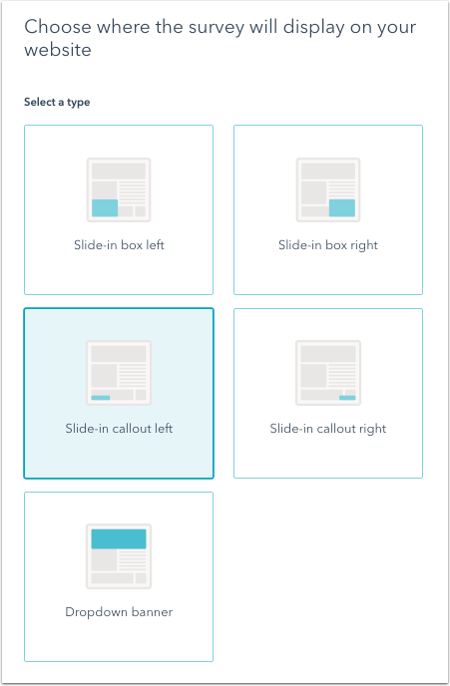
- 계속하려면 클릭 설문 조사 탭을 을 .
서베이
이메일 전달
- 에서 이메일 설정 섹션을 클릭 설문 조사 언어 드롭 다운 메뉴를하고 설문 조사에서 수 원하는 언어를 선택합니다.
- 설정 에서 이름 과 에서 주소를 설문 조사합니다. 계정에있는 모든 사용자의 이름과 주소를 선택할 수 있습니다.
- 제목을 입력하십시오 . 삽입하려면 토큰 개인화 주제에를 클릭 연락처 개인 토큰을 , 클릭 연락처 추가 토큰 드롭 다운 메뉴를 선택하고 토큰을 하는 입력 기본값을 클릭 삽입 .
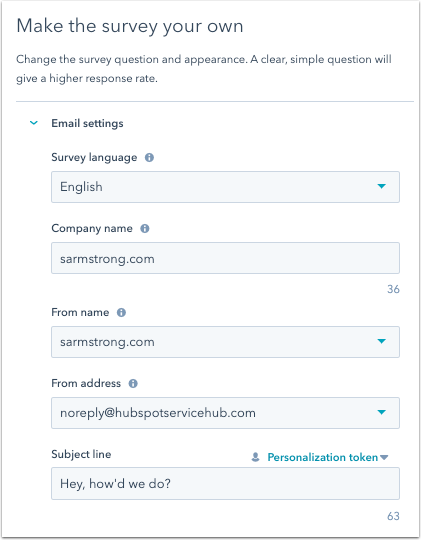
- 에서 이메일 몸 절의 경우, 입력 인사말 , 소개 및 설문 조사 질문을 설문 조사 이메일을. C핥기연락처개인 토큰은포함하는개인 토큰을.
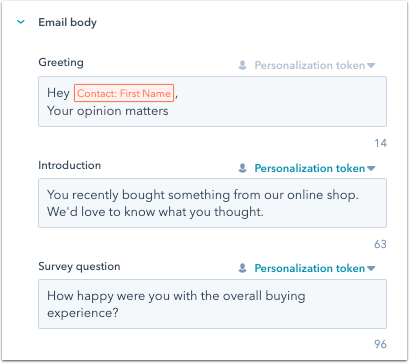
- 에서 테마 섹션, 이메일 설문 조사에 대한 이미지를 업로드, 토글합니다 주요 이미지 에 스위치를 클릭 교체합니다 . 오른쪽 패널에서 이미지를 선택하거나 이미지 추가를 클릭하여 새 이미지를 업로드합니다.
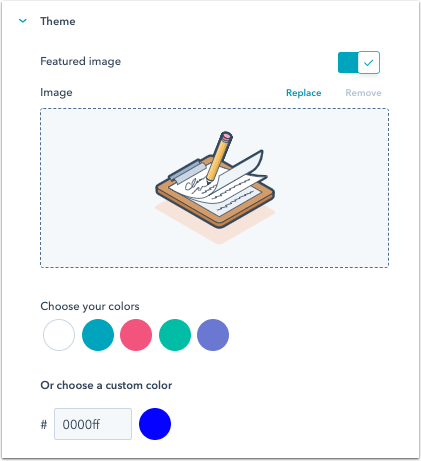
- 기본 색상 옵션 중 하나를 선택 하거나 16 진수 색상 값 을 입력 하거나 오른쪽 의 색상 선택기 를 클릭하여 맞춤 색상을 설정합니다 .
- 오른쪽 패널에서 질문이 어떻게 보이는지 미리 봅니다.
- 계속하려면 피드백 탭을 클릭 하십시오.
웹 페이지 전달
- 설문 조사 언어 드롭 다운 메뉴를 클릭하고 설문 조사 를 표시 할 언어를 선택합니다.
- 설문 조사 의 위치 탭 에서 콜 아웃을 사용하도록 선택한 경우 확인란을 선택 하고 콜 아웃이 닫힐 때 표시 되는 콜 아웃 텍스트 를 입력합니다 .
- 설문 조사 에서 설문 조사 질문 을 사용자 지정합니다 .
- 기본 색상 옵션 중 하나를 선택 하거나 16 진수 값 을 입력 하거나 오른쪽 의 색상 선택기 를 클릭하여 맞춤 색상을 설정합니다 .
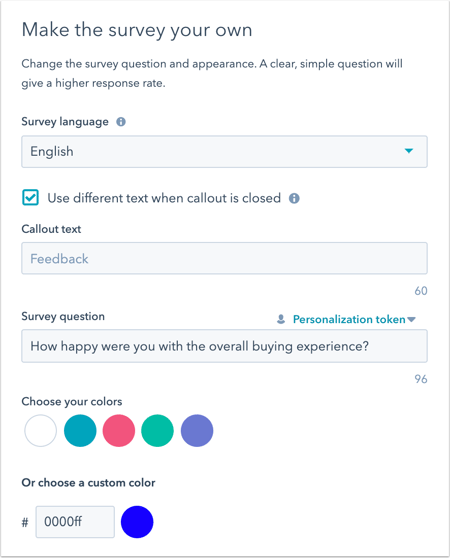
- 오른쪽 패널에서 질문이 어떻게 보이는지 미리 봅니다.
- 계속하려면 피드백 탭을 클릭 하십시오.
참고 : 방문자를 알 수없는 경우 방문자가 웹 설문 조사를 작성할 때 선택적 이메일 수집 필드가 표시됩니다. 방문자가 이메일 주소를 제출하지 않으면 응답이 알 수없는 연락처 로 표시됩니다 .
피드백
피드백 질문을 사용자 정의하여 고객의 응답에 대해 자세히 알아보십시오.
- 불만족 을 클릭 하여 경험에 만족하지 못한 고객을위한 후속 질문 을 입력합니다 .
- 중립 을 클릭 하여 경험에 대해 중립적이라고 생각하는 고객을위한 후속 질문 을 입력합니다 .
- 클릭 해피 입력 후속 질문을 자신의 경험에 만족했다 고객을 위해.
- 계속하려면 감사합니다 탭을 클릭합니다 .
감사합니다
고객이 설문 조사 응답을 제출 한 후 표시되는 감사 메시지를 사용자 정의하십시오.
- 클릭 실망 , 중립 , 그리고 행복 (가) 응답의 각 유형에 대한 감사 메시지 사용자 정의 탭을. 각 탭에서 :
-
-
- 감사 메시지 상단에 기본 이미지를 포함하려면 클릭하여 이미지 표시 스위치를 켭니다. 이미지를 변경 하려면 바꾸기 를 클릭 합니다.
-
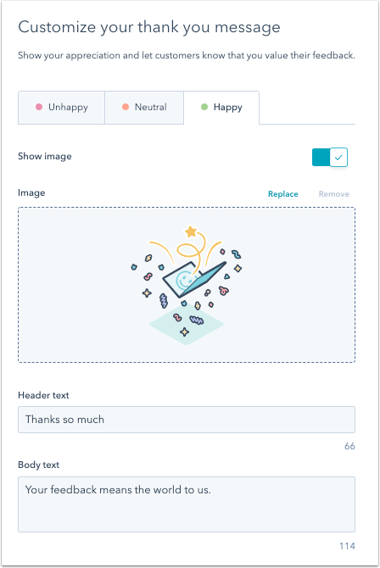
- 오른쪽 패널에서 감사 메시지를 미리 봅니다.
- 계속하려면 수신자 또는 대상 탭을 클릭 하십시오.
수신자
- 기본적으로 30 일 이상 전에 고객이 된 경우 설문 조사가 연락처로 전송됩니다. 처음부터 시작을 선택 하여 연락처, 회사, 거래 및 티켓 속성을 사용하여 고유 한 기준을 만들거나 정적 목록 을 선택하여 만든 정적 목록을 선택할 수 있습니다.
- 현재 필터를 변경하려면 기준 수정을 클릭 합니다 . 처음부터 시작하는 경우 속성 유형을 선택하고 기준 만들기를 클릭 합니다 .
- 왼쪽 패널에서 기준을 맞춤 설정합니다 . AND 또는 OR 을 클릭 하여 필터를 추가로 사용자 정의 할 수 있습니다. 연락처, 회사, 거래 및 티켓 속성을 기반으로 필터를 설정할 수 있습니다.
- 기본적으로 이미 선택한 기준을 충족하는 연락처는 설문 조사를 받게됩니다. T O이 설문 조사 실시 하지 않고 기준을 충족 기존 연락처를 클릭 옵션 탭을 누른 다음 전환을 클릭하여 기존 연락처를 포함 하시겠습니까을? 끄다.
- 기본적으로 이미 설문 조사를 완료 한 연락처는 설문 조사를받지 않습니다. 이미 설문 조사를 완료 한 연락처로 설문 조사를하려면 옵션 탭을 클릭 한 다음 연락처를 다시 조사 하시겠습니까? 스위치를 켜십시오.
- 오른쪽 패널에 설문 조사 수신자가 표시됩니다. 오른쪽 상단의 검색 창을 사용하여이 목록을 검색 할 수 있습니다.
- 필터를 설정 한 후 왼쪽 하단에서 적용 을 클릭 합니다.
- 계속하려면 설정 탭을 클릭 하십시오.
대상 (웹 페이지 설문 조사에만 해당)
- 연락처가 설문 조사를 받기 위해 충족해야하는 기준을 선택하세요.
- 모든 방문자 : 모든 방문자 에게 설문 조사를 표시 하려면 모든 방문자 를 선택 합니다.
- 고객 날짜가되었다 : 기본 필터는 고객이 30 일 전입니다되었다 사용됩니다.
- 처음부터 시작 : 연락처, 회사, 거래 및 티켓 속성을 사용하여 고유 한 기준을 만듭니다.
- 정적 목록 : 정적 목록 중 하나를 선택합니다.
- 현재 필터를 변경하려면 기준 수정을 클릭 합니다 .
- 에서 왼쪽 패널 의 클릭하여 필터를 사용자 정의 AND 나 OR 버튼. 연락처, 회사, 거래 및 티켓 속성을 기반으로 필터를 설정할 수 있습니다.
- 기본적으로 이미 설문 조사를 완료 한 연락처는 설문 조사를받지 않습니다.
- 오른쪽 패널에 설문 조사 수신자가 표시됩니다. 오른쪽 상단의 검색 창을 사용하여이 목록을 검색 할 수 있습니다.
- 필터 설정을 완료하면 오른쪽 하단에서 적용을 클릭 합니다.
참고 : 웹 페이지 설문 조사는 브라우저에서 쿠키로 추적되는 연락처에 대해서만 표시됩니다 .
- 계속 하려면 설정 탭을 클릭하십시오 .
설정
이메일 전송 설정
- 설문 조사 이메일 전송과 연락처가 설정 한 기준을 충족 할 때 지연을 추가하려면 지연 추가 옵션을 선택합니다. 드롭 다운 메뉴 를 클릭하여 지연 날짜 또는 시간 을 선택 하고 숫자를 입력합니다 .
- 설문 응답 알림을받을 사용자 및 / 또는 팀 을 선택하려면 사용자 또는 팀 추가 드롭 다운 메뉴를 클릭하고 사용자 또는 팀을 선택합니다.
- 계속하려면 자동화 탭을 클릭 하십시오.
참고 : 웹 페이지 설문 조사는 브라우저에서 쿠키로 추적되는 연락처에 대해서만 표시됩니다 .
웹 페이지 전달 설정
- 에서 지정 웹 사이트 페이지 조사에 표시 에 대한 설문 조사 표시할지 여부를 선택 섹션 의 모든 페이지 또는 해당 URL과 일치하는 페이지 만 . 다음 URL과 일치하는 페이지 만 선택하는 경우 :
- URL을 입력하거나 이름으로 기존 페이지를 검색합니다.
- 여러 페이지를 추가하려면 c를 핥아 다른 페이지를 추가 .
- 설문 조사를 제거하려면 URL 오른쪽에있는 휴지통 아이콘 삭제 를 클릭하십시오 .
- 에서 당신은 설문 조사를 표시 할 않는 경우? 섹션 에서 설문 조사가 방문자에게 표시되기까지 의 시간 (초)을 입력합니다 . 50 % 페이지 스크롤을 선택할 수도 있습니다.
- 에서 캔 방문자 번 이상 설문 조사에 참여? 섹션에서 예 또는 아니요를 선택 합니다.
- 모바일 장치에서 설문 조사를 활성화하려면 작은 화면 크기에 설문 조사 표시 확인란을 클릭합니다 .
- 설문 응답 알림을받을 사용자 및 / 또는 팀 을 선택하려면 사용자 또는 팀 추가 드롭 다운 메뉴를 클릭하고 사용자 또는 팀을 선택합니다.

- 계속하려면 자동화 탭을 클릭 하십시오.
참고 : 웹 페이지 설문 조사는 브라우저에서 쿠키로 추적되는 연락처에 대해서만 표시됩니다 .
오토메이션
- 설문 조사 응답에 따라 후속 조치를 설정하려면 클릭 워크 플로우 만들기 에 실망 , 중립 , 및 / 또는 해피 섹션 .
- 오른쪽 패널에서 자동화 할 작업 을 선택 하거나 더보기 를 클릭 하여 다른 작업을 확인합니다. 워크 플로 작업 사용에 대해 알아 봅니다 .
참고 : 고객 만족도 조사 워크 플로는 워크 플로 도구 ( 자동화 > 워크 플로 )에 표시되지 않습니다 . 설문 조사 설정의이 탭에서만 편집 할 수 있습니다.
검토 및 게시
설문 조사 설정 을 검토하여 이전 단계의 설정이 올바르게 설정되었는지 확인하십시오.
- 설문 조사가 데스크톱, 모바일 및 태블릿에 어떻게 표시되는지 확인하려면 미리보기를 클릭 합니다.
- 설문 조사 버전을 보내려면 오른쪽 상단에있는 설문 조사 테스트를 클릭 합니다. 이메일 설문 조사를하는 경우 특정 연락처로 이메일 수신 드롭 다운 메뉴를 클릭 한 다음 연락처 를 선택하여 이메일을 특정 연락처 로 미리 볼 수 있습니다 .
- 설정을 검토하려면 오른쪽 상단에서 검토 및 게시 를 클릭 합니다.
- 당신이 다 끝나면 핥기 게시 설문 조사 라이브 걸릴 수 있습니다.